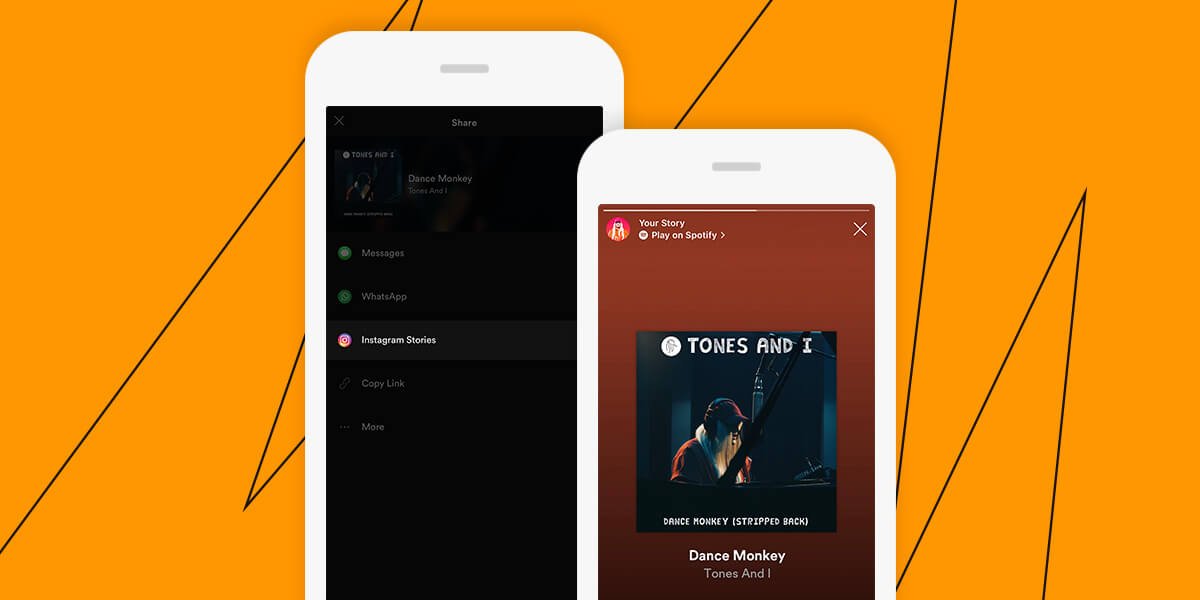Spotify ເປັນໜຶ່ງໃນຊື່ອັນດັບໜຶ່ງໃນອຸດສາຫະກຳການສະຕີມເພງ, ແຕ່ກໍຍັງມີຄົນຈຳນວນຫຼາຍທີ່ບໍ່ໄດ້ໃຊ້ Spotify ເພື່ອຟັງເພງ. ແຕ່ຖ້າເຈົ້າແບ່ງປັນ playlist Spotify ກັບຫມູ່ເພື່ອນ, ມີໂອກາດທີ່ດີທີ່ເຂົາເຈົ້າຈະກາຍເປັນຜູ້ຟັງ Spotify ເຊັ່ນດຽວກັນ. ໃນຂະນະດຽວກັນ, ທ່ານສາມາດເຮັດໃຫ້ຫມູ່ເພື່ອນຂອງທ່ານມີຄວາມສຸກເພງທີ່ສົມບູນແບບຫຼື playlists ໄດ້. ເຈົ້າແບ່ງປັນລາຍການຫຼິ້ນຈາກ Spotify ໄດ້ແນວໃດ? Instagram ອາດຈະເປັນເວທີທີ່ດີສໍາລັບທ່ານທີ່ຈະແບ່ງປັນ, ແລະດີ, ພວກເຮົາຈະສະແດງໃຫ້ທ່ານເຫັນວິທີການເພີ່ມເພງ Spotify ໃສ່ Instagram Story.
ເມື່ອຫລາຍປີກ່ອນ, Spotify ໄດ້ປະກາດວ່າພວກເຂົາສ້າງການເຊື່ອມໂຍງໃຫມ່ກັບ Instagram. ຄຸນສົມບັດນີ້ເຮັດໃຫ້ຜູ້ໃຊ້ທັງໝົດສາມາດແບ່ງປັນເພງ Spotify ເທິງ Instagram ໄດ້ຢ່າງງ່າຍດາຍເພື່ອໃຫ້ຄົນຮູ້ຈັກຫຼາຍສິ່ງທີ່ເຂົາເຈົ້າມັກຟັງ. ນີ້ແມ່ນການສອນກ່ຽວກັບວິທີການເພີ່ມ Spotify ໃສ່ Instagram Story ສໍາລັບການແບ່ງປັນໂດຍໃຊ້ໂທລະສັບຫຼືແທັບເລັດຂອງທ່ານຢ່າງງ່າຍດາຍ.
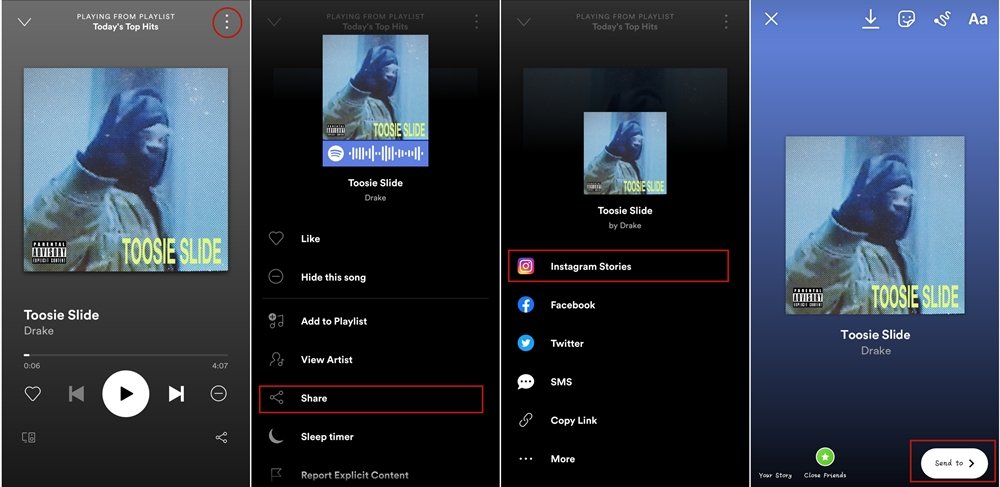
ຂັ້ນຕອນທີ 1. ເປີດໃຊ້ແອັບ Spotify ໃນໂທລະສັບ ຫຼືແທັບເລັດຂອງເຈົ້າ ແລະເລືອກເພງໜຶ່ງເພື່ອຫຼິ້ນໃນອຸປະກອນຂອງທ່ານ.
ຂັ້ນຕອນທີ 2. ຖ້າທ່ານຕ້ອງການແບ່ງປັນເພງທີ່ທ່ານກໍາລັງຟັງ, ແຕະສາມຈຸດທີ່ພົບເຫັນຢູ່ໃນມຸມຂວາເທິງຂອງຫນ້າຈໍ.
ຂັ້ນຕອນທີ 3. ເລື່ອນລົງເພື່ອຊອກຫາ ແບ່ງປັນ ທາງເລືອກແລະປາດມັນ.
ຂັ້ນຕອນທີ 4. ເລືອກ Instagram Stories ຈາກບັນຊີລາຍຊື່ຂອງທາງເລືອກໃນການແບ່ງປັນ.
ຂັ້ນຕອນທີ 5. ຫຼັງຈາກນັ້ນ, ມັນຈະປາກົດເປັນປ່ອງຢ້ຽມປ໊ອບອັບທີ່ທ່ານສາມາດປັບປ່ຽນເລື່ອງຂອງທ່ານເຊັ່ນ: ເພີ່ມຂໍ້ຄວາມຫຼືສະຕິກເກີກ່ອນທີ່ຈະໂພດ.
ຂັ້ນຕອນທີ 6. ເມື່ອທ່ານແກ້ໄຂໂພສຂອງທ່ານສຳເລັດແລ້ວ, ແຕະ ສົ່ງ ຢູ່ລຸ່ມສຸດຂອງຫນ້າຈໍໄດ້.
ຂັ້ນຕອນທີ 7. ແຕະ ແບ່ງປັນ ຖັດຈາກເລື່ອງຂອງເຈົ້າຫຼັງຈາກນັ້ນເຈົ້າສາມາດແບ່ງປັນ Spotify ໃນ Instagram.
ສ່ວນທີ 2. ວິທີການຟັງເພງ Spotify ຈາກ Instagram ເລື່ອງ
ມັນງ່າຍສໍາລັບທ່ານທີ່ຈະເພີ່ມເພງ Spotify ກັບ Instagram Story. ໃນຂະນະດຽວກັນ, ເມື່ອທ່ານຊອກຫາເພງ Spotify ສະເພາະໃດຫນຶ່ງຈາກເລື່ອງອື່ນກ່ຽວກັບ Instagram, ທ່ານຍັງມີທາງເລືອກທີ່ຈະເປີດມັນຈາກ Instagram ຂອງທ່ານ. ປະຊາຊົນທັງຫມົດສາມາດເປີດ Spotify ຈາກ Instagram ຖ້າພວກເຂົາສົນໃຈໃນເພງທີ່ຕັ້ງຢູ່ໃນເລື່ອງ Instagram.
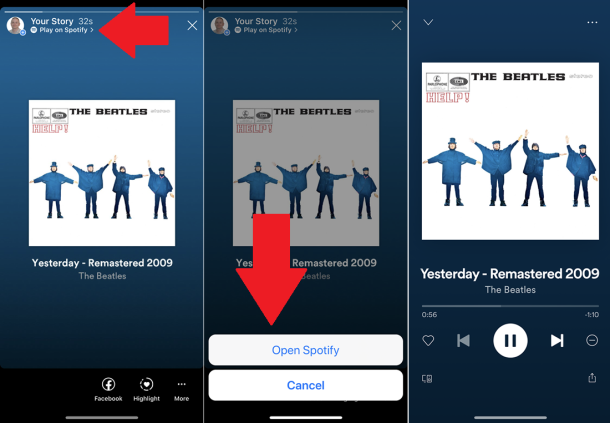
ຂັ້ນຕອນທີ 1. ເປີດເລື່ອງລາວ ຫຼືເລື່ອງອື່ນໆຂອງເຈົ້າຢູ່ Instagram.
ຂັ້ນຕອນທີ 2. ແຕະໃສ່ ຫຼິ້ນ ໃນຕົວເລືອກ Spotify ຖັດຈາກຮູບໂປຣໄຟລ໌.
ຂັ້ນຕອນທີ 3. ເລືອກຕົວເລືອກ Open Spotify ເພື່ອເປີດເພງ.
ເພງຈະຖືກຫຼິ້ນທັນທີໃນ Spotify ຂອງທ່ານ. ແຕ່ທ່ານຈໍາເປັນຕ້ອງເຂົ້າສູ່ລະບົບບັນຊີ Spotify ຂອງທ່ານກ່ອນທີ່ຈະເຮັດວຽກ.
ສ່ວນທີ 3. ວິທີທາງເລືອກທີ່ຈະເພີ່ມ Spotify ກັບ Instagram ເລື່ອງ
ດ້ວຍການອັບເດດການແບ່ງປັນເພງ Spotify ໃນເວທີສັງຄົມ, ທ່ານສາມາດເພີ່ມຕົວເລືອກ Instagram Stories ໃນເມນູການແບ່ງປັນສໍາລັບລາຍການຫຼິ້ນ, ອາລະບໍາ, ເພງ, ແລະສິລະປິນ. ມັນເປັນໜຶ່ງໃນວິທີທີ່ງ່າຍທີ່ສຸດທີ່ຈະສະແດງອາລົມ ຫຼືເລົ່າເລື່ອງໂດຍການແບ່ງປັນເພງທີ່ພວກເຮົາມັກ. ແນວໃດກໍ່ຕາມ, ຄຸນນະພາບສຽງຈະບໍ່ດີເທົ່າກັບວ່າເຈົ້າເພີ່ມມັນໂດຍກົງໃສ່ Instagram Stories.
ເພື່ອເພີ່ມເພງ Spotify ທີ່ທ່ານມັກໃສ່ Instagram Stories ທີ່ມີຄຸນນະພາບສຽງດີ ແລະປະສິດທິພາບດົນຕີທີ່ສົມບູນແບບ, ວິທີທີ່ດີທີ່ສຸດແມ່ນການລວມເພງ Spotify ທີ່ທ່ານມັກເຂົ້າໄປໃນວິດີໂອຂອງທ່ານ. ມີຫຼາຍຄໍາຮ້ອງສະຫມັກສໍາລັບທ່ານທີ່ຈະເພີ່ມເພງໃນວິດີໂອແລະໃນທີ່ນີ້ພວກເຮົາໄດ້ເອົາ InShot Video Editor ເປັນຕົວຢ່າງ. ສ່ວນຕໍ່ໄປນີ້ຈະສະແດງໃຫ້ທ່ານວິທີການເພີ່ມເພງ Spotify ກັບວິດີໂອ Instagram ສໍາລັບການແບ່ງປັນ.
ຖ້າຫາກວ່າທ່ານຕ້ອງການທີ່ຈະເພີ່ມເພງ Spotify ກັບວິດີໂອໂດຍການນໍາໃຊ້ InShot Video Editor ຫຼືຄໍາຮ້ອງສະຫມັກອື່ນໆ, ທ່ານຈໍາເປັນຕ້ອງໄດ້ປ່ຽນເພງ Spotify ເປັນ MP3 ຫຼືຮູບແບບທໍາອິດອື່ນໆ. ເພື່ອໃຫ້ສໍາເລັດການປ່ຽນແປງຂອງດົນຕີ Spotify, ທ່ານຕ້ອງການການຊ່ວຍເຫຼືອຂອງ MobePas Music Converter . ມັນເປັນຕົວແປງສຽງເປັນມືອາຊີບແລະມີອໍານາດສໍາລັບ Spotify ທີ່ເຮັດໃຫ້ທ່ານດາວນ໌ໂຫລດແລະປ່ຽນເພງ Spotify ກັບຮູບແບບສຽງທົ່ວໄປຈໍານວນຫນຶ່ງ.
ຄຸນນະສົມບັດທີ່ສໍາຄັນຂອງ MobePas Music Converter
- ດາວໂຫຼດ Spotify playlists, ເພງ, ແລະອາລະບ້ຳທີ່ມີບັນຊີຟຣີໄດ້ຢ່າງງ່າຍດາຍ
- ປ່ຽນເພງ Spotify ເປັນ MP3, WAV, FLAC, ແລະຮູບແບບສຽງອື່ນໆ
- ຮັກສາຕິດຕາມເພງ Spotify ດ້ວຍຄຸນນະພາບສຽງທີ່ບໍ່ມີການສູນເສຍ ແລະແທັກ ID3
- ເອົາໂຄສະນາ ແລະການປົກປ້ອງ DRM ອອກຈາກເພງ Spotify ດ້ວຍຄວາມໄວ 5×ໄວຂຶ້ນ
ດາວນ໌ໂຫລດເພງຈາກ Spotify ກັບ MP3
ດາວນ໌ໂຫລດແລະຕິດຕັ້ງ MobePas Music Converter ກັບຄອມພິວເຕີຂອງທ່ານ. ຫຼັງຈາກນັ້ນ, ປະຕິບັດຕາມຂັ້ນຕອນຂ້າງລຸ່ມນີ້ເພື່ອສະກັດເພງຈາກ Spotify ກັບ MP3 ໃນ 3 ຂັ້ນຕອນ.
ຂັ້ນຕອນທີ 1. ເພີ່ມເພງ Spotify ທີ່ທ່ານຕ້ອງການທີ່ຈະແບ່ງປັນ
ເລີ່ມຕົ້ນໂດຍການເປີດ MobePas Music Converter, ແລະມັນຈະໂຫລດ app Spotify ອັດຕະໂນມັດ. ຫຼັງຈາກນັ້ນ, ຊອກຫາເພງທີ່ທ່ານຕ້ອງການດາວນ໌ໂຫລດໃນ Spotify ແລະໂດຍກົງ drag ແລະລົງເພງ Spotify ທີ່ເລືອກຂອງທ່ານກັບຫນ້າຈໍຕົ້ນຕໍຂອງການປ່ຽນແປງໄດ້. ຫຼືທ່ານສາມາດຄັດລອກແລະວາງ URL ຂອງເພງຫຼື playlist ຈາກ Spotify ກັບປ່ອງຊອກຫາໃນ MobePas Music Converter.

ຂັ້ນຕອນທີ 2. ກໍານົດຕົວກໍານົດການຜົນຜະລິດສໍາລັບ Spotify
ຫຼັງຈາກການອັບໂຫລດເພງ Spotify ທີ່ເລືອກຂອງທ່ານກັບການປ່ຽນແປງໄດ້, ທ່ານໄດ້ຖືກເຕືອນໃຫ້ຕັ້ງຄ່າທຸກປະເພດຂອງການຕັ້ງຄ່າສຽງໂດຍການຄລິກໃສ່. ເມນູ > ການຕັ້ງຄ່າ > ແປງ . ອີງຕາມຄວາມຕ້ອງການສ່ວນບຸກຄົນຂອງທ່ານ, ທ່ານສາມາດກໍານົດຮູບແບບສຽງຜົນຜະລິດເປັນ MP3 ຫຼືຮູບແບບອື່ນໆ. ເພື່ອໃຫ້ໄດ້ຄຸນນະພາບສຽງທີ່ດີກວ່າ, ທ່ານສາມາດປັບຊ່ອງສຽງ, ອັດຕາບິດ, ອັດຕາຕົວຢ່າງ, ແລະອື່ນໆອີກໃນຕົວເລືອກນີ້.

ຂັ້ນຕອນທີ 3. ເລີ່ມຕົ້ນການດາວໂຫຼດເພງຈາກ Spotify
ທ່ານສາມາດຄລິກໃສ່ ແປງ ປຸ່ມເພື່ອປ່ຽນແລະດາວໂຫລດເພງຈາກ Spotify. ພຽງແຕ່ລໍຖ້າສໍາລັບການໃນຂະນະທີ່ແລະທ່ານສາມາດໄດ້ຮັບການປ່ຽນແປງເພງ Spotify ທັງຫມົດ. ດົນຕີທັງຫມົດສາມາດໄດ້ຮັບການພົບເຫັນຢູ່ໃນໂຟນເດີທ້ອງຖິ່ນໃນຄອມພິວເຕີສ່ວນບຸກຄົນຂອງທ່ານໂດຍການຄລິກໃສ່ ແປງ ໄອຄອນ. ຫຼັງຈາກນັ້ນ, ທ່ານສືບຕໍ່ຄລິກໃສ່ ຊອກຫາ ໄອຄອນເພື່ອນຳທາງໄປຫາໂຟນເດີ.

ເພີ່ມເພງ Spotify ໃສ່ວິດີໂອໃນ InShot
ປັດຈຸບັນທ່ານສາມາດໂອນໄຟລ໌ເພງ Spotify ທັງຫມົດທີ່ປ່ຽນໃຈເຫລື້ອມໃສກັບ iPhone ຫຼືໂທລະສັບ Android ຂອງທ່ານ. ຈາກນັ້ນເປີດ InShot Video Editor ໃນໂທລະສັບຂອງທ່ານ ແລະສ້າງວິດີໂອໃໝ່ເພື່ອເພີ່ມເພງ Spotify.
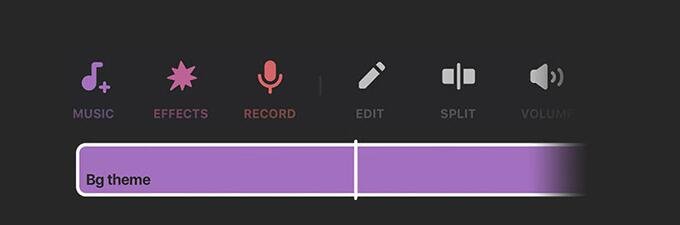
1) ທຳອິດ, ເປີດແອັບ InShot ແລະສ້າງໂຄງການໃໝ່.
2) ຕໍ່ໄປ, ແຕະເມນູ Music ຢູ່ລຸ່ມສຸດຂອງໜ້າຈໍ.
3) ຫຼັງຈາກນັ້ນເລືອກທີ່ຈະເພີ່ມເພງ Spotify ຈາກໂຟນເດີທ້ອງຖິ່ນ.
4) ສຸດທ້າຍ, ໂພດວິດີໂອຂອງທ່ານກ່ຽວກັບເລື່ອງ Instagram ຂອງທ່ານຫຼັງຈາກການດັດແກ້.
ສະຫຼຸບ
ມັນເປັນທີ່ຫນ້າຕື່ນເຕັ້ນທີ່ຈະເບິ່ງວິທີການທີ່ແຕກຕ່າງກັນທັງຫມົດທີ່ຈະແບ່ງປັນເພງທີ່ທ່ານມັກຈາກ Spotify ໃນ Instagram. ທ່ານສາມາດເລືອກທີ່ຈະແບ່ງປັນອາລະບັມ Spotify, ເພງ, ສິນລະປິນ, ແລະ playlists ໂດຍກົງກັບ Instagram Stories. ຫຼືເພື່ອເຮັດໃຫ້ Instagram Stories ຂອງທ່ານມີຊີວິດຊີວາແລະຫນ້າສົນໃຈຫຼາຍຂຶ້ນ, ທ່ານສາມາດເລືອກທີ່ຈະປັບແຕ່ງເພງຂອງທ່ານຕາມຄລິບທີ່ແຕກຕ່າງກັນໃນວິດີໂອຂອງທ່ານ. ທີ່ນີ້ MobePas Music Converter ເຮັດໃຫ້ທ່ານແບ່ງປັນເພງ Spotify ໃນ Instagram ໄດ້ຢ່າງສົມບູນຫຼາຍຂຶ້ນ.